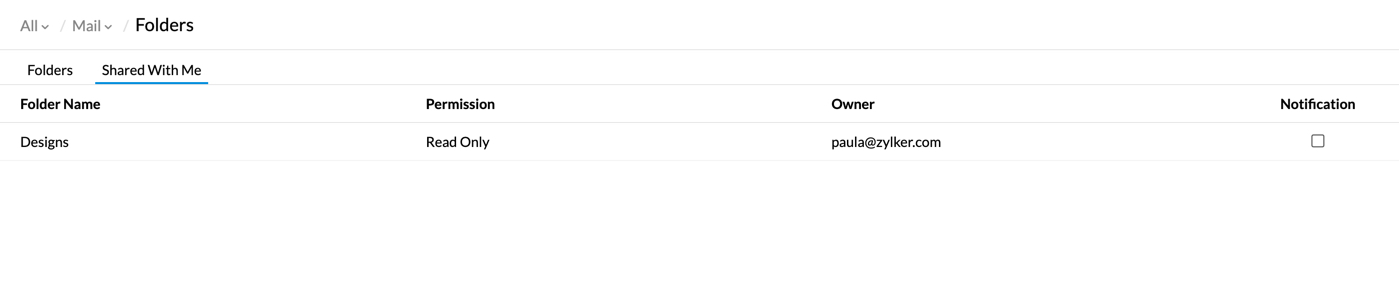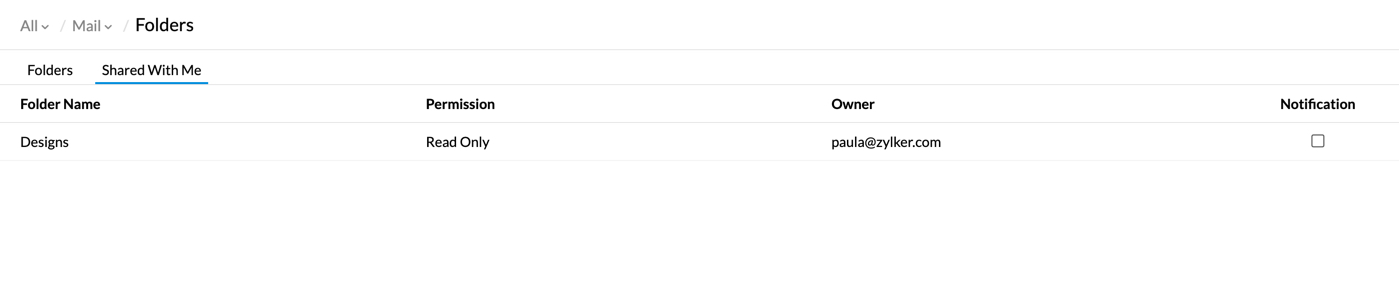Configurações de pastas
Além das pastas padrões, você pode criar pastas e subpastas de vários níveis no Zoho Mail e visualizar pastas compartilhadas com você. Você pode criar Filtros para automatizar a classificação de e-mails nessas pastas com base no Remetente, no Assunto e assim por diante. Com essa configuração, você poderá classificar algumas pastas como "Importantes". Se você recebe muitos e-mails, é possível que você não queira receber notificações pop-up ou notificações para todos os e-mails que recebe. Você pode ativar e desativar as notificações com base no tipo de pasta e filtros associados a um e-mail recebido. Para obter outras configurações da caixa postal, consulte Visão geral das configurações.
Etapas para abrir as configurações de pastas
- Faça login no Zoho Mail
- Clique no ícone Settings (Configurações) e vá até Folders (Pastas)
- Você também pode clicar diretamente no ícone Settings (Configurações) ao lado de Pastas no painel esquerdo.
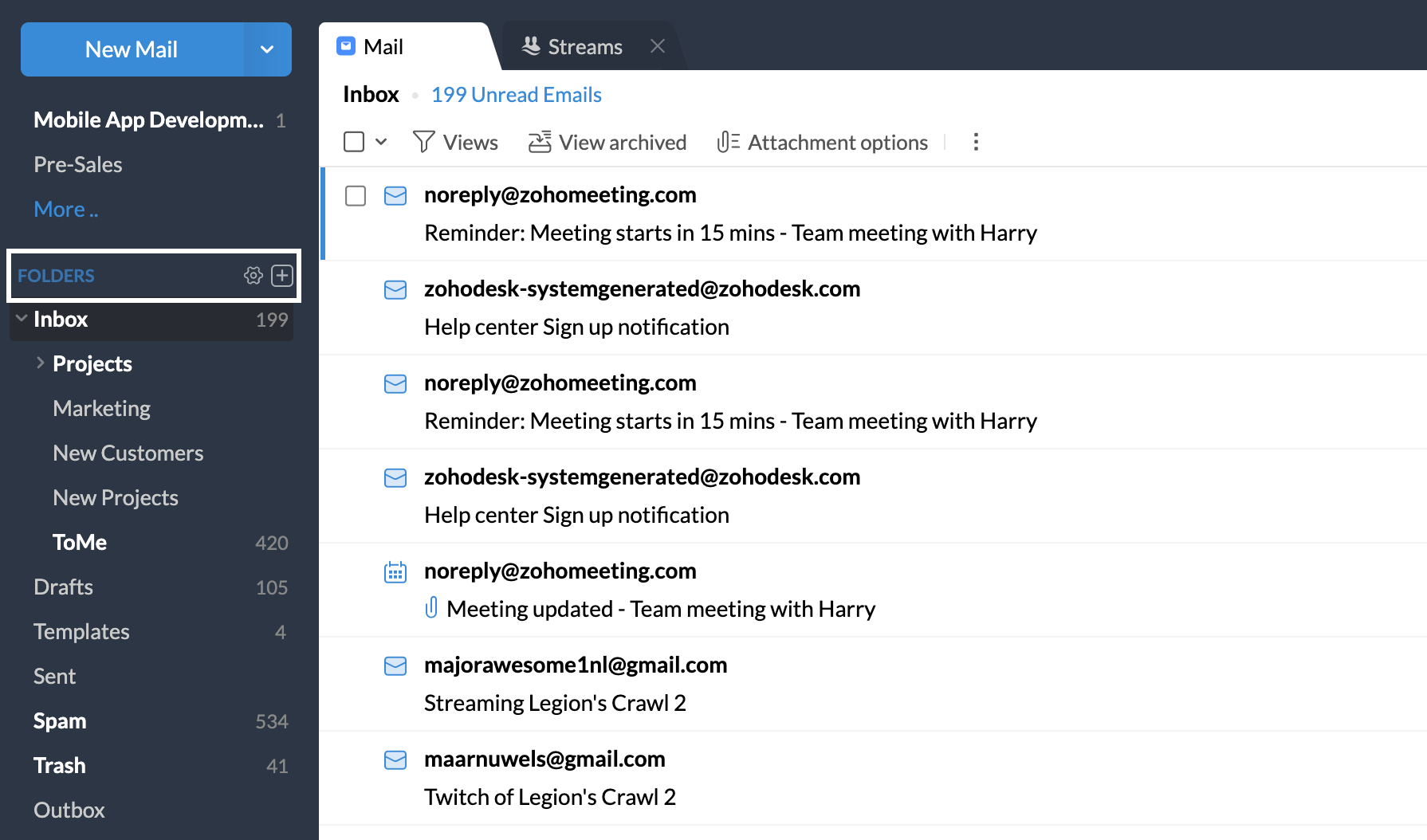
- Todos os nomes de pastas aparecerão listados, seguidos da localização de cada pasta. São informados os seguintes detalhes de cada pasta:
- Unread emails (E-mails não lidos): exibe o número de e-mails não lidos na pasta em questão juntamente com o número total de e-mails nela.
- Last Archived: exibe o número de e-mails na pasta que foram arquivados.
- Size: indica o tamanho da pasta.
- View in IMAP client: você pode optar por mostrar/ocultar a pasta em gerenciadores IMAP marcando/desmarcando a caixa de seleção nesta seção, respectivamente.
- Notification: você pode ativar e desativar a notificação de cada pasta, marcando ou desmarcando a caixa de seleção, respectivamente. As notificações de todas as pastas começam ativadas por padrão.

Clique no nome de qualquer pasta para abrir uma janela pop-up com detalhes desta pasta. Esse pop-up inclui o nome da pasta, a localização, a visibilidade, o tamanho e a quantidade de e-mails.
Você pode clicar no cartão de quantidade de e-mails para exibir a lista de e-mails dessa categoria específica. Por exemplo: clique no cartão de E-mails não lidos para exibir a pasta de mensagens não lidas.
Compartilhado comigo
As pastas compartilhadas com você estão acessíveis na seção Compartilhado comigo no painel esquerdo do Zoho Mail.
Você também pode exibir a lista dessas pastas com suas informações em Configurações de pasta.
São informados os seguintes detalhes de cada pasta:
- Folder Name (Nome da pasta): exibe o nome da pasta específica.
- Permission (Permissão): exibe o nível de acesso que você tem a essa pasta específica de e-mails.
- Owner (Proprietário): exibe o endereço de e-mail do proprietário da pasta.
- Notification (Notificação): você pode ativar e desativar a notificação de cada pasta, marcando ou desmarcando a caixa de seleção, respectivamente. As notificações de todas as pastas começam ativadas por padrão.